Es gibt verschiedene Gründe, weshalb ihr eure PS5 auf die Werkseinstellungen zurücksetzen müsst. Dabei ist es allerdings wichtig, zuvor ein Backup eurer Daten zu erstellen und sie somit zu sichern. Wir zeigen euch wie das funktioniert, wie ihr die PlayStation 5 zurücksetzen und Spiele und Speicherstände löschen könnt.
Daten sichern: So macht ihr ein Backup auf der PS5
Wollt ihr eure Daten beim Zurücksetzen der PlayStation 5 behalten, dann müsst ihr sie zuvor mit einem Backup sichern. Wollt ihr nur eure Speicherstände sichern, dann könnt ihr natürlich den Cloud-Speicher des PSN nutzen. Dafür braucht ihr ein PSN-Abonnement (auf Amazon ansehen).
Um alle Daten zu sichern, braucht ihr eine externe Festplatte oder einen USB-Stick. Welche Geräte sich eignen und was ihr beachten müsst, lest ihr im verlinkten Artikel. Schließt den USB-Speicher an einen USB-Port eurer PS5 an und navigiert zu den Einstellungen (Zahnrad oben rechts).
Wählt in den Einstellungen System und navigiert dann zu Sichern und Wiederherstellen. Um ein Backup zu erstellen, wählt ihr dann PS5 sichern. Wollt ihr ein auf dem USB-Speicher vorhandenes Backup wiederherstellen, dann wählt ihr PS5 wiederherstellen.
Jetzt müsst ihr nur noch auswählen, welche Daten auf der Konsole ihr sichern wollt. Ihr könnt die Spiele und Apps sichern, wobei ihr diese auch einfach erneut aus dem Store oder aus der Bibliothek herunterladen könnt. Auf diese Weise verkürzt ihr die Zeit zum Erstellen des Backups und braucht nicht so viel Speicherplatz auf eurem USB-Speicher.
Ihr solltet euch also auf die gespeicherten Daten und ggf. auf Videos, Screenshots und die Einstellungen konzentrieren. Dadurch sollte der Vorgang nicht so lange dauern. Zumindest die Spielstände der PS5-Spiele sollten mit dieser Datensicherung abgedeckt sein. Die Einstellungen wiederum können gar nicht abgewählt werden.
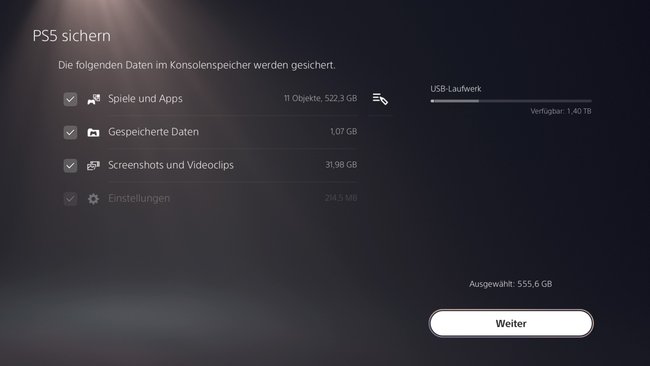
Betätigt im Anschluss rechts unten die Taste Weiter und überlegt euch bei Bedarf einen anderen Namen für eure Datensicherung. Bestätigt das Ganze mit der unteren Taste und schon wird das Backup gestartet. Während des Vorgangs wird die PS5 mehrfach neugestartet und der USB-Speicher darf nicht entfernt werden.
PlayStation 5 auf Werkseinstellungen zurückstellen
Nachdem ihr eure Daten gesichert habt, könnt ihr jetzt sorglos die PS5 auf Werkseinstellungen zurücksetzen. Das müsst ihr zum Beispiel dann tun, wenn ihr bestimmte Probleme mit der PS5 habt. Wählt hierfür in den Einstellungen erneut System und navigiert dann nach ganz unten zu Optionen für das Zurücksetzen. Hier habt ihr die Wahl zwischen drei Einstellungen:
- Lernendes Wörterbuch zurücksetzen: Auf diese Weise könnt ihr alle Wörter, die das PS5-Schreibprogram durch eure Eingabe erlernt hat, zurücksetzen.
- Standardeinstellungen wiederherstellen: Unter diesem Punkt könnt ihr die Einstellungen, die ihr an der Konsole vorgenommen habt zurücksetzen.
- Deine Konsole zurücksetzen: Hier klickt ihr drauf, wenn ihr die PlayStation 5 auf Werkseinstellungen zurücksetzen wollt.
Wählt ihr den dritten Menüpunkt erscheint eine Info, dass alle Daten von der Konsole gelöscht werden. Betätigt ihr im Anschluss das Feld Zurücksetzen, startet ihr den Vorgang.
Wie löscht man Spiele und Speicherstände von der PS5?
Wollt ihr eigentlich nur Spiele von der Konsole löschen, dann müsst ihr die PS5 nicht komplett zurücksetzen. Wenn ihr nur ein Spiel löschen wollt, dann geht im Home-Bildschirm einfach auf das Spiel und betätigt die Optionstaste auf dem Controller. Wählt hier Löschen und das Spiel oder die App werden entfernt.
Ihr habt aber auch die Möglichkeit, mehrere Spiele gleichzeitig zu löschen. Geht hierfür in die Einstellungen und wählt dort den Punkt Speicher aus. Geht dann zu Spiele und Apps, wo ihr eine Übersicht aller installierten Spiele bekommt. Jetzt könnt ihr diejenigen auswählen, die ihr von der Festplatte der PS5 löschen wollt. Bestätigt es unten rechts mit dem Button Löschen.
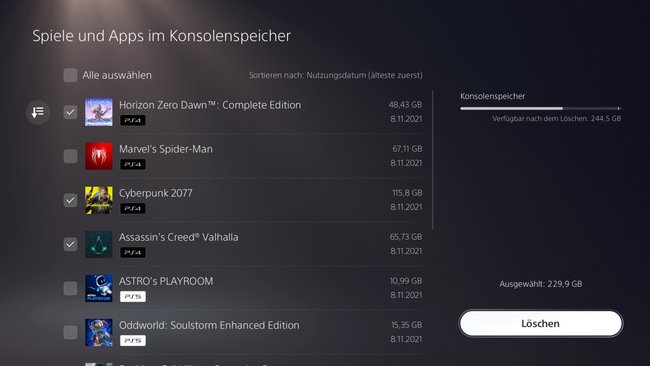
Wollt ihr noch zusätzlich die Speicherstände der Spiele löschen, dann geht ebenfalls in die Einstellungen und dort zum Menüpunkt Speicher. Wählt dann aber den Punkt Gespeicherte Daten und entscheidet, ob ihr die Speicherstände der PS4- oder der PS5-Spiele löschen wollt. Hier bekommt ihr wieder eine Auswahl der Spiele und könnt einzeln entscheiden, was gelöscht werden soll. Klickt anschließend unten rechts auf Löschen und schon ist der Vorgang abgeschlossen.

